Удаление предустановленных приложений Windows 10 с помощью CCleaner
О целесообразности оставлять на компьютере предустановленные приложения Windows 10 мы уже писали. Удалить эти программы стандартными инструментами не представляется возможным: соответствующая кнопка становится неактивной.
Как все-таки удалить предустановленные программы
Ранее мы рассматривали способ удаления с помощью консольной утилиты PowerShell. Однако, неопытному пользователю будет неудобно работать в консоли, а сам метод недостаточно нагляден без графического интерфейса. Как следствие, появились многочисленные сторонние утилиты, позволяющие удалить предустановленные программы, однако и они не лишены недостатков.
Возможности новой версии CCleaner
Удалить ненужный софт, в том числе предустановленный, из Windows 10 можно и с помощью популярной утилиты CCleaner. Начиная с версии 5.11, эта программа умеет удалять интегрированные Microsoft-программы.
Скачиваем CCleaner, инсталлируем и запускаем его. Переходим в «Сервис», там выбираем «Удаление программ».
Подтверждаем свой выбор кликом на «ОК». Все, программа удалена.
Вместо послесловия
Как видите, с помощью новой версии CCleaner можно легко и просто удалить Modern-приложения. Удаленные приложения можно восстановить – для этого оставьте на ПК Магазин Windows.


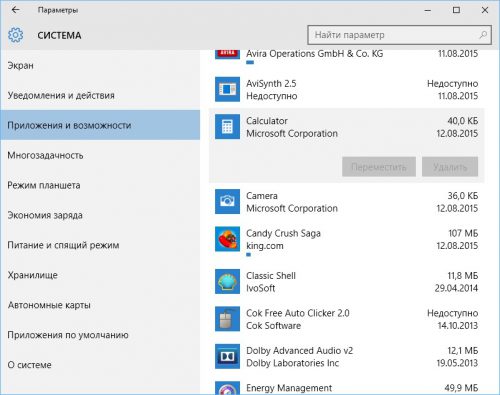
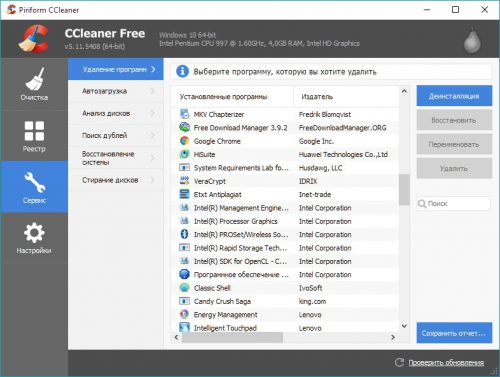
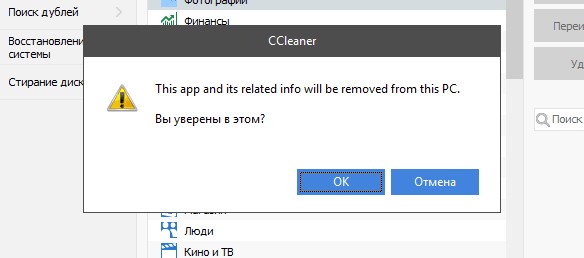




Как-то страшновато использовать CCleaner для удаления программ, предпочитаю специализированный софт.